Page 1
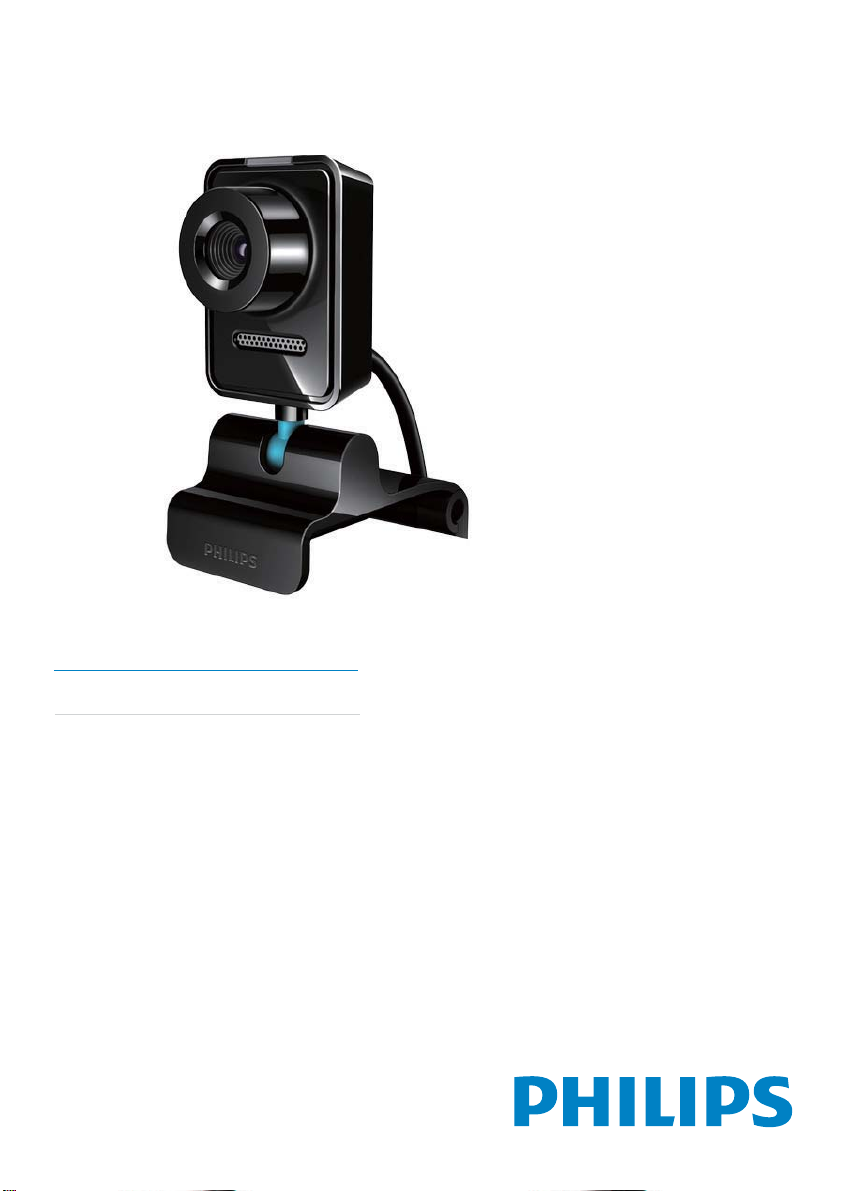
Register your product and get support at
www.philips.com/welcome
SPZ3000
JA ユーザーズマニュアル
Page 2
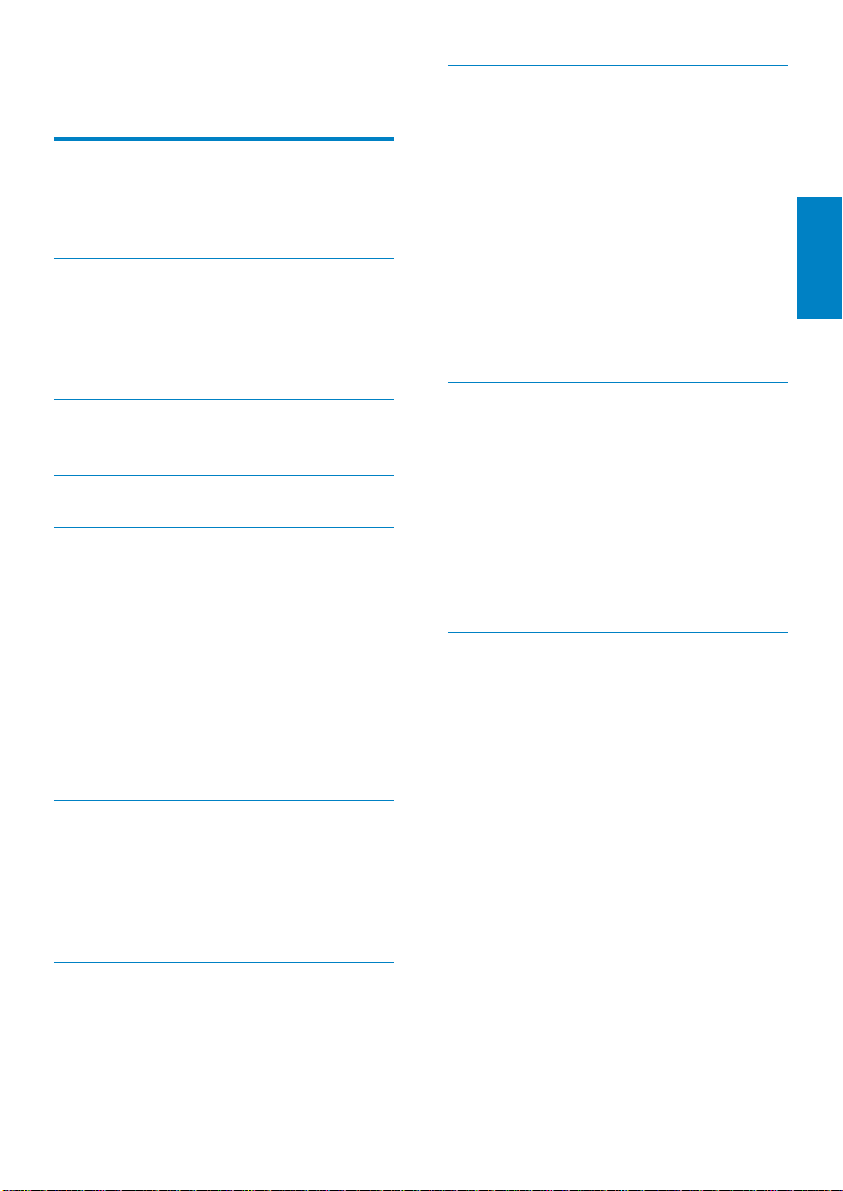
目次
1 Web カメラ 2
ようこそ 2
ッケージの内容 2
パ
機能概要 3
2 はじめ に 4
(オプション)W
ウェアとドライバをインスト
ールする 4
Web カメラを PC に接続する 4
eb カメラのソフト
8 よく寄せられる質 問(FAQ) 15
画質を調整する方法を教え
ください。 15
て
Philips SPZ3000 Web カメラまた
はヘッドセットのマイクが正し
く動 作しま せ ん 。 どう す れ ばよ
いですか? 15
Philips SPZ3000 Web カメラを
使用すると PC の処理速度が
遅くなります。 どうす れ ば よ
いですか? 16
画面に画像が表示されません。
どうす れ ばよ いで す か? 16
Japanese
3 Web カメラを使用したビデオ
チャット
6
4 Philips CamSuite 7
5 Philips CamSuite Capture 8
写真を撮影/表示する 8
デオを録画/再生する 8
ビ
画像解像度 8
画面モード 9
ギャラリー 9
写真/ビデオフォルダを開く 9
写真/ビデオメニュー 9
写真/ビデオをメール送信する 10
ギャラリーから写真/ビデオ
を削除する 10
サポートが必要な場合 17
お客様への情報 17
安全上の
著作権 17
免責事項 18
FCC への準拠 18
電磁場(EMF)基準の順守 18
リサイクル 18
損害の制限 19
10 用語集 20
6 Webcam Driver SPZ3000 の機能 11
プロパティ 12
9 サービスとサポート 17
[Gener
[Video/Video Pro Amp]タブ 12
[Audio]タブ 13
[Features]タブ 13
al]タブ 12
ご注意 17
7 仕様 14
1
JA
Page 3

1 Web カメラ
Philips 製品をご購入いただきありがとうござ
います。 当社が提供するサポートを最大限
にご利用いただくには、製品を www.philips.
com/welcome でご登録ください。
www.philips.com/welcome で言語を選•
択し、[製品の登録]をクリックしま
す。 画面に表示される指示に従って登
録してください。
以下の指示をよくお読みください。このマニ
ュアルは、後で参照できるように保管してお
いてください。
ようこそ
ご購入いただいた Philips SPZ3000 Web カ
メラは、最高水準の製品で、長い間故障な
くご使用いただけます。 SPZ3000 Web カメ
ラで、高品質の画像とサウンドをお楽しみく
ださい。
インストール完了後、この新しい Web カメ
ラは次のようなあらゆる用途にご利 用いた
だけます。
• ビデオ:Philips SPZ3000 Web カ
メラを
使用して、ビデオチャット
やビデオ通 話をお楽しみいただ
けます。 Skype、Windows
Messenger、Yahoo! Messenger、AOL
Instant Messenger、QQ などのインス
タントメッセージと、VoIP(Voice over
Internet Protocol)サービスに対応して
います。
• ビデオ共有:個 人 的 な ビ デ オ を 作 成 し 、
メールなどを利用して、友人や家族と共
有できます。
• スナップショット画像:Philips アプリケ
ーションをインストールすると、スナッ
プショットボタンを押すだけで簡単に写
真を撮影できます。また、撮影した写真
は、Facebook、Flickr、MySpace などで共
有できます。
®
Live
このマニュアルの以降 の セクションで
は、Philips SPZ3000 Web カメラの使 用方法
について説明します。
パッケージの内容
Philips SPZ3000 Web カメラのパッケージに
次のものが同梱されていることを確認して
くだ さい 。
Philips SPZ3000 Web カメラ本体•
クイックスタートガイド•
Register your product and get support at
www.philips.com/welcome
Quick Start Guide
SPZXXXX
2
JA
Page 4
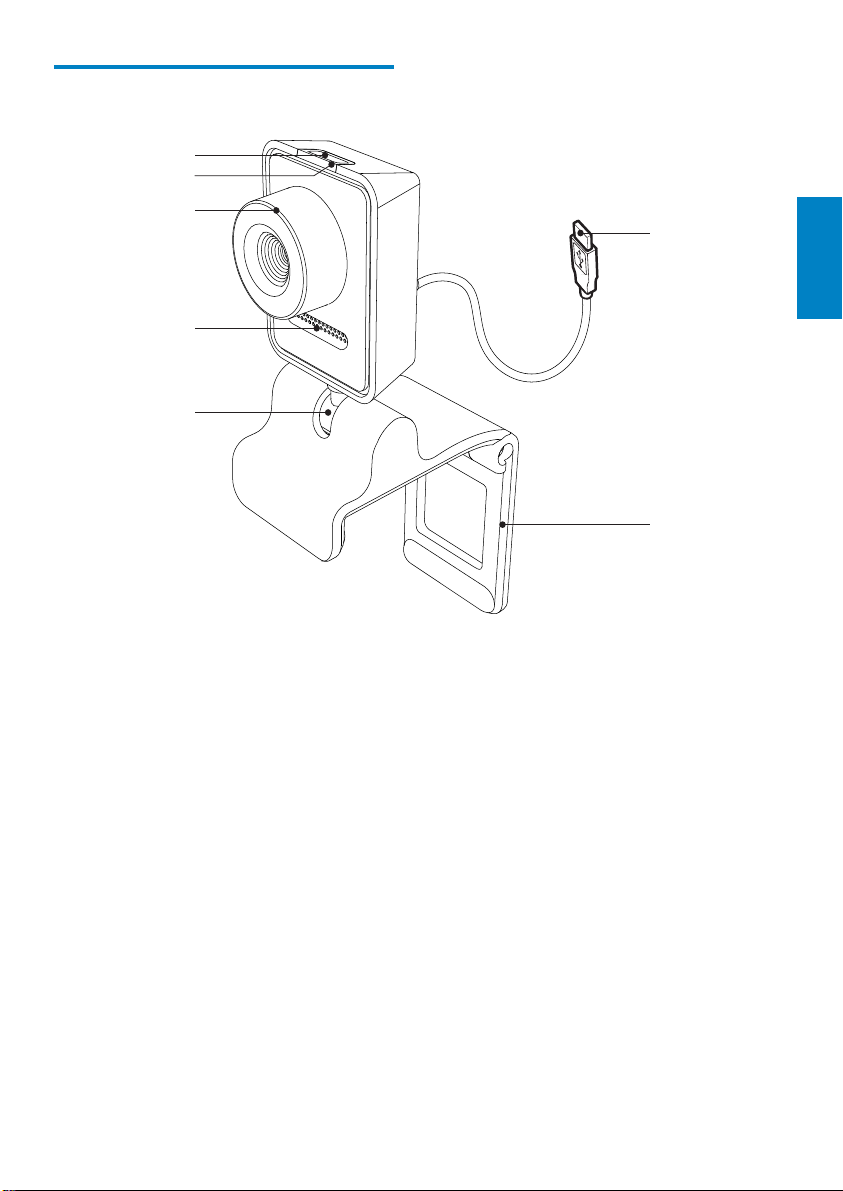
機能概要
a
b
c
d
e
a スナップショットボタン
Philips アプリケーションをインスト•
ールすると、写真を撮影できます
b 電源 LED
Web カメラの 使 用中に点 灯します•
c フォーカスリング
画像のフォーカスを手動で調整し•
ます
d 内蔵マイク
ビデオ通話や録音中に、音声およ•
びサウンドをキャプチャします
e 回転ジョイント
Web カメラの視野を手動で変更•
します
g
Japanese
f
f 取り付けクランプ(ゴム製リム付き)
Web カメラを薄型 PC モニターや•
ノート PC 画面に取り付けます
Web カメラを机や 大型デスクトッ•
プモニターの上に置く場合は、クラ
ンプを折りたたみます
g USB コネクター
Web カメラをノート PC またはデ•
スクトップ PC の USB ポートに接
続します
PC への接続時に、Web カメラに電•
力を供給します
3
JA
Page 5
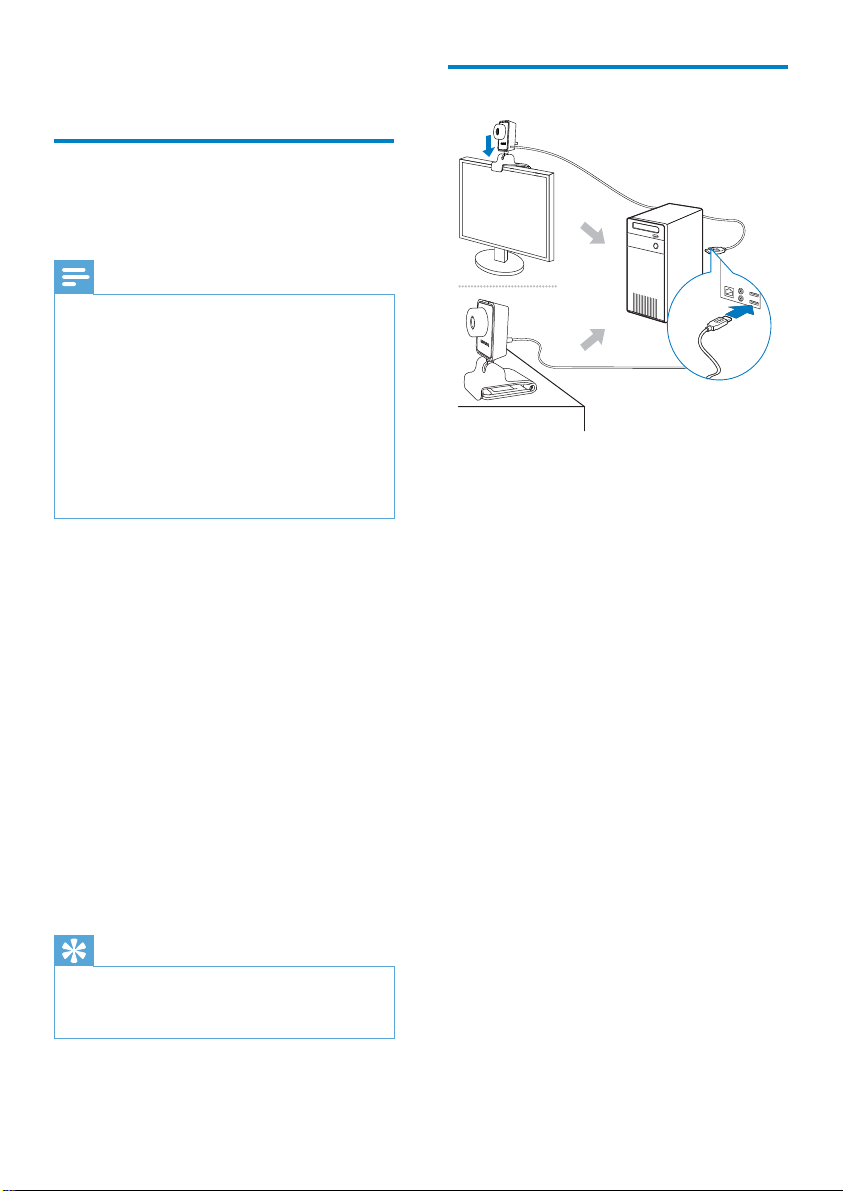
2 はじめ に
(オプション)Web カメラの
ソフトウェアとドライバ をイン
ストー ル する
注
Philips CamSuite および Webcam Driver •
SPZ3000 の特別な機能を使用するに
は、www.philips.com/support にアクセスし
てアプリケーションをダウンロードしてく
ださい。 Philips CamSuite は、Microsoft
Windows
Windows 7 オペレーティングシステムがイン
ストー ル されて いる PC でのみ動作します。
ソフトウェアのインストール後は、Philips
SPZ3000 Web カメラ設 定はそれぞ れ のプロ
パティページで調整できます。
1 ww w.philips.com/support で[Choose
2 [検索]ボックスをクリック
3 検索結果の下の SPZ3000 をクリックし
4 [サポート]をクリックします。
5 必要なソフトウェアまたはドライバイン
6 インストーラを実 行し 、画面に表示さ
®
XP(SP2 以上)、Vista、または
country / language]ボックスをクリック
し、国/言語を選択します。
し、SPZ3000 を入力してから[検索]ボ
タンをクリックします。
ます。
» [製品サポート]で、ソフトウェアとド
ライバに 関 する情 報 を探します。
ストーラをダ ウ ン ロードし ます。
れる指示に従ってインストールを完了
します。
Web カメラを PC に接続する
®
1 PC の電源をオンにします。
2 Web カメラと Philips CamSuite を初めて
一緒に使用する場合は、Web サイトか
らダウンロードしたソフトウェアをイン
ストールします。
ソフトウェアのインストール が完了 »
すると、Philips CamSuite アイコン が
画面右下に表示されます。
3 クランプを使用して、Web カメラを PC
モニターまたはノート PC ディスプレイ
に取り付けます。
Web カメラを机や 大型デスクトッ•
プモニターの上に置くには、クラン
プを折りたたみます。
4 ケーブルを PC の USB ポートに接 続し
ます。
Web カメラが正しく接続されると、 »
次のようなポップアップウィンドウ
が画面右下に表示されます。
ヒント
Philips SPZ300 0 Web カメラで使 用 可能 な 最 •
新ソフトウェアとドライバ も同様 の方法でダ
ウンロードで きます。
JA
4
Page 6
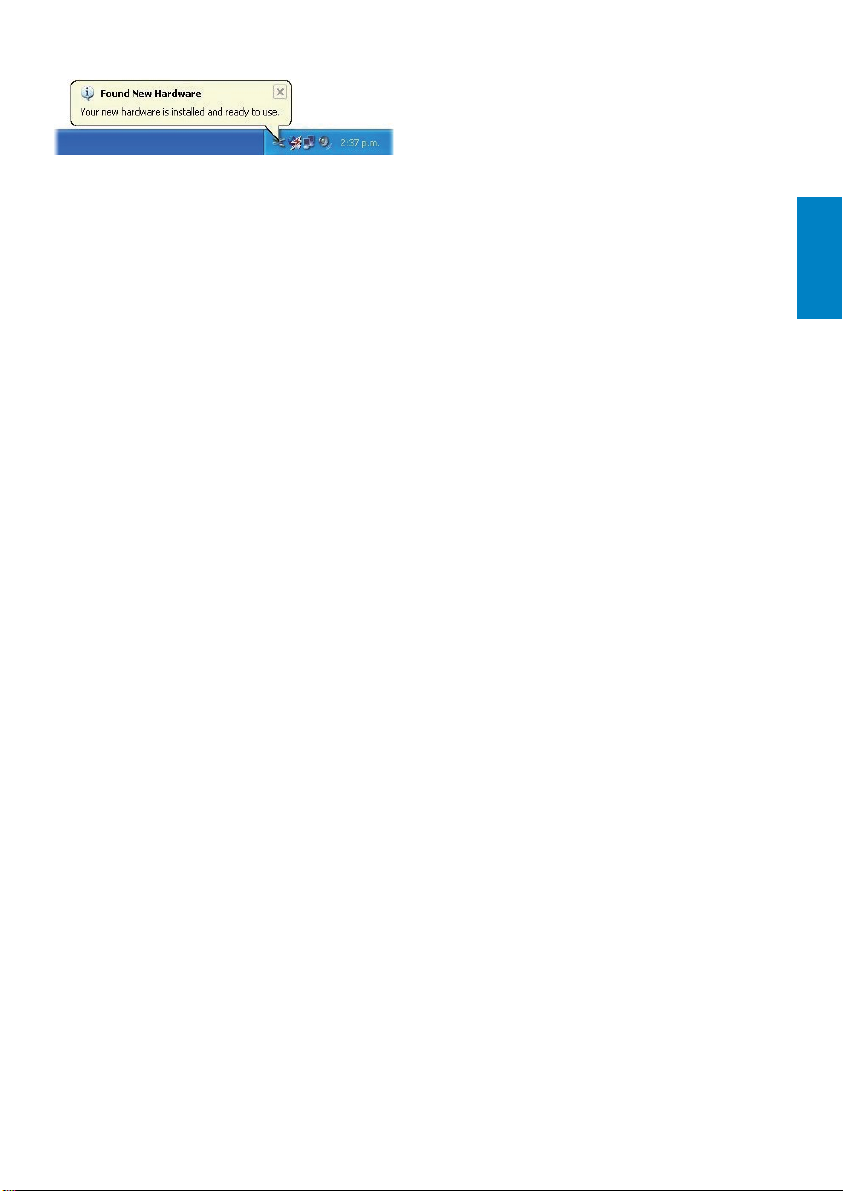
5 Web カメラを正しい角度 に 調 整します。
Philips CamSuite を起動すると、Philips »
SPZ3000 Web カメラのアプリケー
ションの機能を使用できるようにな
ります。
Japanese
5
JA
Page 7
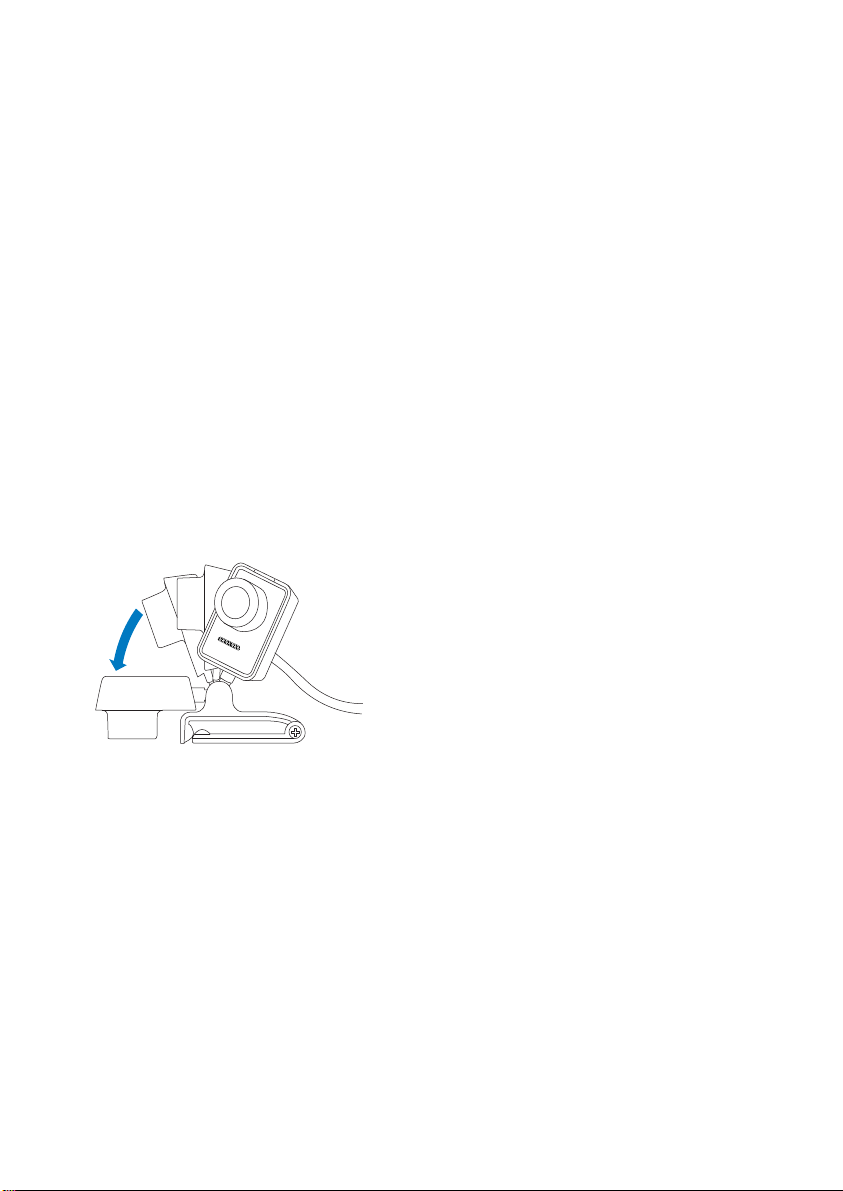
3 Web カメラを
使用したビデオ
チャット
Philips SPZ3000 Web カメラ
は、Skype、Windows
Messenger、AOL Instant Messenger、QQ な
どのインスタントメッセージと、VoIP(Voice
over Internet Protocol)サービスに対応して
います。
これらのうち、いずれか 1 つのアプリケー
ションをインストールすると、Web カメラを
PC に接 続して ビ デ オチャットに 使 用で きる
ように なりま す。
カメラの使用後は、折りたたんで収納でき
ます。
®
Live Messenger、Yahoo!
6
JA
Page 8

4 Philips CamSuite
Philips CamSuite を使用すると、よく使用する
数多くの機能や設定に簡単にアクセスでき
ます。
Philips CamSuite の特別な機能や設定を使用
するに は 、Philips SPZ3000 Web カメラで使用
する前 に Philips CamSuite をインストールす
る必要があります。
Philips CamSuite のインストール後
は、Windows タスクバーの Philips CamSuite
アイコ ン
CamSuite コントロールパネルにアクセスで
きます。
をダ ブ ル クリック すると、Philips
Webcam Driver SPZ3000 がインストー•
ルされていない場合は、次のようなコン
トロールパネルが表示されます。
Japanese
PC に Webcam Driver SPZ3000 も•
インストールされている場 合、Philips
CamSuite コントロールパネル のインタ
ーフェイスは 次のように なり、
ックすると 別 の [プロパティ] ウィンド
ウが表示されます。
をクリ
7
JA
Page 9

5 Philips CamSuite
ビデオを録画/再生する
Capture
Philips CamSuite Capture から次の Web カメ
ラ機能にアクセスできます。
写真の撮影•
ビデオの録画•
写真またはビデオのメール送信•
写真、ビデオ、ミュート、マル チメデ•
ィア フォ ル ダの 設 定 の 調 整
Philips CamSuite のソフトウェアバ•
ージョンの確 認
1 Philips CamSuite Capture を起動するに
は、Philips CamSuite コントロールパ ネ
ルの
をクリックするか、デスクトップ
の
をダブルクリックします。
2 Philips CamSuite Capture を閉じるに
は、Philips CamSuite Capture ウィンドウ
の右上隅にある閉じるボタンをクリック
します。
ヒント
既に Web カメラを別のアプリケーションで •
使用している場合、Philips CamSuite Capture
のビューアで画像を表示することはできま
せん。
注
640 x 480(VGA)を超える解像度を選択し •
た場合、録画アイコンは無効になります。
録画を有効にするには、640 x 480(VGA)よ
り低い解像度を選択してください。
1 Web カメラの向きを調整します。
2 録画を開始するには、Philips CamSuite
Capture ウィンドウで
す。
録画を一時停止するには •
ックします。
をクリックしま
をクリ
3 録画を停止するには をクリックしま
す。
ビデオが録画され、ビデオギャラリー »
(および指定された PC 上のビデオ
フォル ダ)に格納されます。
• ビデオギャラリーのビデオを再生する
には、ビデオをダブルクリックします。
ヒント
ビデオを再生する前に、PC にマルチメディア •
プレイヤーがインストールされていることを
確認してください。
画像解像度
写真を撮影/表示する
Web カメラを正しい角度に調 整しま
1
す。
2 Philips CamSuite Capture ウィンドウで
をクリックします。
写真が撮影され、写真ギャラリー(お »
よび指定された PC 上の写真フォル
ダ)に格納されます。
• 写真ギャラリーの写真を表示するに
は、写真をダブルクリックします。
8
JA
Web カメラで撮影/録画する写真/ビデオ
には、異なる画像解像度を設定することが
できます。
160 x 120(SQVGA)•
176 x 144(QCIF)•
320 x 240(メールサイズ)•
352 x 288(CIF)•
640 x 480(VGA)•
1280 x 1024(1.3 MP、写真のみ)•
2560 x 2048(写真のみ)•
Page 10

注
ビデオ録画の場合、最大解像度は 640 x 480 •
(VGA)です。
1 Philips CamSuite Capture ウィンドウでド
ロップダウン矢印をクリックします。
選択可能な解像度オプションが表 »
示されます。
2 お好みの解像度オプションを選択しま
す。
別の解像度設定を適用するには、手順 •
1 と 2 を繰り返します。
画面モード
Philips CamSuite Capture を使用すると、写真
やビデオを異なるモードで表示または再生
できます。
標準画面モード•
全画面モード•
画面サイズに合わせる•
1 Philips CamSuite Capture ウィンドウで
をクリックすると、[標準画面モード]
から [全画面モード]/[画面サイズに合
わせる] または [全画面モード]/[画面
サイズに合 わ せる] から [標準画面モー
ド] にモードが切り替わります。
ドロップダウンリストで » [画面サイズ
に合わせる] または [全画面モード]
を選択できます。
ギャラリー
Web カメラで撮影または録画された写真や
ビデオは、写真ギャラリーまたはビデオギャ
ラリーと、指定された写真フォルダまたはビ
デオフォルダ(マルチメディアフォルダ)に格
納されます。
ギャラリー にアクセスするに は:
1 Philips CamSuite Capture で をク
リックすると、ギャラリーが表示されま
す。
2 写真ギャラリーを表示するには をク
リックしま す。
ビデオギャラリーを表示するには •
クリックしま す。
ギャラリーを非表示にするには •
クリックしま す。
写真 / ビデオフォルダを開く
写真ギャラリーの場合:
を
を
1 写真を選択してから をクリックする
と、写真フォルダが開きます。
ビデオギャラリーの場合:
1 ビデオを選択してから をクリックす
ると、ビデオフォルダが開きます。
写真/ビデオメニュー
マウスを右クリックして、写真/ビデオメニ
ューを 表 示 するには:
1 写真/ビデオギャラリーで、写真/ビデ
オを選択します。
2 マウスを右クリックします。
写真/ビデオメニューが表示され »
ます。
3 オプションを選択して続行します。
Japanese
9
JA
Page 11

写真メニューのオプション:
• [表示]:選 択 し た 写 真 を 表 示 す る
• [メール]:選 択 し た 写 真 を メ ール 送
信する
• [削除]:選 択し た 写 真 を 削 除 す る
ビデオメニューのオプション:
• [再生]:選 択 し た ビ デ オ を 再 生 する
• [メール]:選 択 し た ビ デ オ を メ ー ル
送信する
• [削除]:選 択し た ビ デ オ を 削 除 す る
ギャラリーから写真/ビデオを削除 する
1 写真/ビデオギャラリーで、削除する写
真/ビデオを選択します。
2 の横にある をクリックします。
3 ポップ アップウィンドウで [はい] をクリ
ックします。
選択した写真/ビデオがギャラリー »
から削除されます。
削除をキャンセルするには、ポップ アッ•
プウィンドウで [いいえ] をクリックし
ます。
写真/ビデオをメール送信する
1 写真/ビデオギャラリーで、メール送 信
する写 真 /ビデオを選択します。
2 をクリックします。
選択した写真/ビデオが添付され »
たメールメッセージが表示されま
す。
3 メールを送 信します。
10
JA
Page 12

6 Webcam Driver
SPZ3000 の機
能
Webam Driver SPZ3000 および Philips
CamSuite の両方が PC にインストールさ
れている場合、Philips CamSuite を使用し
て、Webcam Driver SPZ3000 の次の機能に
簡単にアクセスできます。
オーディオ設定
ノイズ 軽 減•
Japanese
画像設定
デジタルズーム•
顔追跡•
Web カメラ設定
有効な Philips Web カメラの選 択•
プロパティの調整•
11
JA
Page 13

1 Philips CamSuite コントロールパネルの
いずれかのボタンをクリックすると、設
定パネル にアクセスできます。
2 各設定パネルで、有効にする機能のボ
ックスをクリックします。
機能を無効にするには、ボックスの•
チェックを外します。
ヒント
機能の詳細については、「プ ロ パティ」セクシ •
ョンを参照してください。
国(地域) 地域 周波数
ヨーロッパ 50 Hz
北米 60 Hz
中国 50 Hz
台湾 60 Hz
日本 地域によって異なる
ヒント
適切な地域設定については、地域の電源出 •
力を確認してください。
[Video/Video Pro Amp]タブ
プロパティ
Philips CamSuite コントロールパネルで
1
をクリックします。
2 [Web カメラ設定 ] ボタンをクリックし
ます。
» [プロパティ] ウィンドウが表示され
ます。
3 [プロパティ] ウィンドウ で、次のタブの
いずれ か 1 つをクリックし、設定を調
整します。
General(全般)•
Video/ Video Pro Amp(ビデオ/ビ•
デオプロアンプ)
Audio(オーディオ)•
Features(機能)•
[General]タブ
[一般] タブで は、画質を最適化したり、チラ
つきを最小化するために、[地域] 設定を調
整できます。
インストール時 に、[地域] のパラメーター
は自動的に適切な地域周波数に設定され
ます。
旅行等で移動した場合は、画質を最適化す
るために、設定を変更する必要のあること
があります。
国別の地域周波数設定は次のとおりです。
[ビデオ] または [Video Pro Amp] タブ で
は、次の設定を調整できます。
[White Balance]
ほとんどの光源は 100% の純白ではありま
せんが、特定の「色温度」を持っています。
通常、人間の目は、異なる色温度を持つ照
明条件を補正します。
自動ホワイトバランスが選択されている場
合、Web カメラでは、白を表す参照ポイント
を探し、 この白のポイントに基づ いてそ の
他すべての色を計算し、人間の目と同様に
補正します。
[輝度]
輝度では、表示される画像またはビデオの
明るさを好みに応じて調整できます。 スラ
イダー を 使 用して、好みの設定を探します。
[コントラスト]
コントラストでは、好みに応じて暗さと明る
さの比率を制御します。 スライダーを 使 用
して、好みの設定を探します。
[
ガンマ]
ガンマでは、表示される画像またはビデオ
内の暗い部分のみを明るくし、詳細まで見
えるようにします。このとき、元々明るい部
分は露光過度にならないように調整しま
す。 スライダーを使 用して、好みの設定を
探します。
[鮮やかさ]
12
JA
Page 14

彩度では、好みに応じて、白黒の画像やビ
デオをフルカラーで再現します。 スライダー
を使用して、好みの設定を探します。
[Audio]タブ
このスライダーを使 用して、マイクの ボリュー
ムを手動で 制御します。
[Features]タブ
[機能] タブ で は、次の設定を調整できま
す。
[フェイストラッキング ]
[フェイストラッキング ] オプションを有効
にすると、Web カメラは 顔 を認 識して追 跡
します。 これにより、ビデオチャット中に
動いても、顔が必ず画像の中心に表示され
ます。
[デジタルズーム]
この機能を 使 用すると、被写体を拡大表示
することができます。
1 拡大縮小するには、スライダーを使 用し
ます。
ヒント
デジタルズームでは、実際の画像ではなくピ •
クセルを拡 大縮小します。 そのため、画質
が低下します。
Japanese
[オーディオ] タブ では 、次の設定を調整で
きます。
[ノイズ 軽 減 ]
この機能を 使 用すると、エアコンやコンピュ
ータ内部のファンなど、Web カメラのマイク
で拾われるさまざまな雑音を大幅に軽減す
ることができます。 これにより、静かな場
所でも雑 音の多い場所でも、クリア な 音 声
を実現できるため、
ボリュームスライダー
13
JA
Page 15

7 仕様
センサー解像度VGA(640 x 480 ピクセ ル)
ビデオキャプ
チャ解像度(
最大)
写真解像度(
最大)
1 秒あたりの
フレーム 数
レンズ F 値 F2.6
レンズ 視 野 角 50 °
最低被写体照度< 5 ルクス
ビデオフォー
マット
マイク 内 蔵マイク(オーディオ拡
Windows
USB インター
フェイス
USB ビデオクラスUVC 準拠
USB ケーブル長1.5 m
電源 USB ケーブル経由で 供 給 、
Microsoft Windows PC のシステム要件:
最小システム要件:•
1.2 MP(ソフトウェア 拡 張 済
み、Philips CamSuite インス
トール済み)
1.2 MP(ソフトウェア 拡 張 済
み、Philips CamSuite インス
トール済み)、
5.0 MP(ソフトウェア拡 張 済
み、Philips CamSuite および
Webcam Driver SPZ3000 イ
ンストール済み)
30 fps(最大)
YUY2、RGB24、および I420
(Webcam Driver SPZ3000
インストール済み)
張)
®
OSWindows® 7 準拠
USB 2.0 ハイスピード
5V DC、0.15A
1.6 GHz 以上•
512 MB 以上の RAM(Windows XP •
の場合)
1 GB(32 ビット)(Windows Vista •
および Windows 7 の場合)
OS:Windows XP SP2、Vista、およ•
び Windows 7
200 MB 以上空き容量のあるハー•
ドディスク
USB ポート(USB 2.0)•
サウンドカードおよびスピーカー•
(OS 対応)
16 ビットカラーディスプレイ•
(800x600、DirectX 3D 対応)
DirectX 9.0c 以上•
Microsoft .Net Framework 2.0•
ブロードバンドインターネット接 続•
(ドライバ 、Philips CamSuite、マニ
ュアルのダウンロード時 に 必要 )
Adobe Reader(*PDF ファイルの 参•
照時に必要)
推奨システム要件:•
2.4 GHz デュアルコア以 上 •
1 GB RAM(32 ビット)/2GB •
RAM(64 ビット)(Windows
XP、Windows Vista、および
Windows 7 の場合)
DirectX 9.0c 以上•
Micro
soft .Net Framework 2.0•
ブロードバンドインターネット接 続•
Adobe Reader(*PDF ファイルの 参•
照時に必要)
Apple Mac の推奨システム要件:
Mac OS X v10.4「Tiger」〜10. 5•
eopard」
「L
200 MB 以上空き容量のあるハー•
ドディスク
USB ポート(USB 2.0)•
14
JA
Page 16

8 よく寄せられる
質問(FAQ)
画質を調整する方法を教え
てください 。
Philips Web カメラは通常、デフォルト設定の
ままで最適な画質を実現できます。
PC に Philips CamSuite または Webcam
Driver SPZ3000 がインストールされてい
る場合は、Philips CamSuite または Webcam
Driver SPZ3000 の設定を使用して画質を調
整することもできます。
Philips SPZ3000 Web カメラ
またはヘッドセットのマイク
が正しく動作しません。 どう
すればよいですか?
Windows XP(SP2)の場合:
1 PC で [スタート] > [コントロ ール
パネル]をクリックします。
2 [サウンドとオーディオ デバイス]をク
リックしま す。
3 表示されたウィンドウで[音声]タブを
クリックしま す。
Japanese
4 Philips SPZ3000 Web カメラまたは接 続
されているヘッドセットを、音声録音の
既定のデバイスとして設定します。
5 [OK]をクリックして設定を保存しま
す。
Windows Vista の場合:
1 PC で [スタート] > [コントロ ール
パネル]をクリックします。
2 [ハードウェアとサウンド]をクリック
します。
3 [サウンド]をクリックします。
4 表示されたウィンドウで[録音]タブを
クリックしま す。
15
JA
Page 17

5 Philips SPZ3000 Web カメラまたは接 続
されているヘッドセットを選択し、[既
定値に設定]をクリックします。
6 [OK]をクリックして設定を保存しま
す。
Windows 7 の場合:
1 PC で [スタート] > [コントロ ール
パネル]をクリックします。
2 [ハードウェアとサウンド]をクリック
します。
3 [サウンド] > [オーディオ デバイス
の管理]をクリックします。
4 表示されたウィンドウで[録音]タブを
クリックしま す。
5 Philips SPZ3000 Web カメラまたは接 続
されているヘッドセットを選択し、[既
定値に設定]をクリックします。
6 [OK]をクリックして設定を保存し
ます。
Philips SPZ3000 Web カメラ
を使用すると PC の処理速
度が遅くなります。 どうす れ
ばよいですか?
実行する必要のないソフトウェアアプリ
1
ケーションがあれば閉じます。
ヒント
最大フレームレート(Web カメラによって 1 •
秒あたりに作成されるフレーム数(fps))と
最大画像解像度は、PC の仕様によって異
なります。フルオート制 御 機能 を 使 用する
と、Web カメラソフトウェアは、各条件下で
フレームレ ートと解 像度 が 最 適になるように
自動調整します。 PC の仕様が最大フレー
ムレートと解像 度の設定 要件を満たしてい
ない可能性があります。
画面に画像が表示されませ ん。 どうすればよいですか?
Web カメラが正しく接続さ れているこ
1
とを確 認しま す。
2 Web カメラを別のアプリケーション
で使 用していないかどうかを 確 認しま
す。
3 他のアプリケーションを閉じます。
ヒント
Web カメラを同 時 に複 数のアプリケーショ •
ンで使用することはできません。
16
JA
Page 18

9 サービスとサポ
ート
サポートが必要な場合
まず、このユーザーマニュアルをよくお読み
くだ さい 。
お客様の製品のモデル番号は SPZ3000 で
す。
登録、セットアップ、使用、機能、ソフトウェア
アップグレ ード、仕様、保 証などに関して、さ
らにサポートが必要な場合は、www.philips.
com/support をご覧ください。
1 ww w.philips.com/support で[Choose
country / language]ボックスをクリック
し、国/言語を選択します。
2 [検索]ボックスをクリック
し、SPZ3000 を入力してから[検索]ボ
タンをクリックします。
3 検索結果の下の SPZ3000 をクリックし
ます。
4 [サポート]をクリックします。
» [製品サポート]では、概要、最新ア
ップ デ ート、マニュアルとドキュメン
ト、よく寄せられる質 問(FAQ)、製品
情報、製品登録などの情報をご覧い
た
だけます。
» [サービス情報]では、保証に関す
る情報をご覧いただけます。
[お問い合わせ]では、Philips 家電 »
製品のヘルプデスクの電話番号を
ご覧いただけます。
お客様への情報
安全上のご注意
Web カメラの故 障を防ぎ、安全にご利用い
ただくために、以下の注意事項をお守りく
ださい。
Web カメラを、気温 0°C 〜 40°C、相•
対湿度45% 〜 85% の環境外で使用し
ないでください。
Web カメラを次の 環 境で使 用および 保•
管しないでください。
直射日光の当たる場所•
極度に湿度が高く埃の多い場所•
熱源に近い場所•
Web カメラが濡れた場合は、直ちに•
柔らかい布で水分を拭き取ってくださ
い。
レンズ が汚 れた 場 合 は、指で触れない•
でください。
Web カメラの外側の汚れは、柔らかい•
布で拭き取ってください。
アルコール、変 性アルコール、アンモニ•
アなどを含む洗浄液は使用しないでく
ださい。
Web カメラをご自分で 分 解または修 理•
しないでください。 Web カメラ本体を
開けないでください。 技術的な問題が
発生した場合は、Web カメラを Philips
の小売店に返品してください。
Web カメラを水中で 使 用しないでくだ•
さい。
Web カメラが、油、蒸気、水分、埃など•
に触れないよ
Web カメラのレンズを太陽 に向けない•
でください。
うにしてください。
著作権
Copyright © 2009 by Philips Consumer
Lifestyle B.V.
All rights reserved. この文 書 のいかなる部 分
も、Philips から事前に書面による許可を得
ることなく、電子的、機械的、磁気的、光学
的、化学的、手作業など、いかなる形式ある
いは方法によっても、複製、伝送、複写、検
索システムへの保管、他の言語またはコンピ
ュータ言 語 へ の 翻 訳をして は なりま せん 。
ブランド名と製品名は、各社の商標または
登録商標です。
Japanese
17
JA
Page 19

免責事項
Philips は、この文 書 に 関して、商品性および
特定目的への適合性の暗示的保証を含む(
ただし必ずしもこれらに限定されない)、い
かなる種類の保証もいたしません。
Philips は、この文 書 内に 誤りが あった場 合
でもいっさいの責任を負いません。 Philips
は、この文 書 を常に最 新の 情報で更 新す
ることについていっさいの責任を負いませ
ん。
をいくつか試して、問題を修正する
ことをお 勧 めします。
受信アンテナの方向や位置を変える。•
装置と受信機の距離を離す。•
受信機を接続している回路とは別の回•
路の差し込みに装置を接続する。
ラジオ/テレビの 販 売店か 経験 ある 技 術•
者に相談する。
本装置に許可なく改変を加えた場合は、本
装置を操作するための承認が無効になる可
能性があります。
FCC への準拠
本装置は、FCC 規定の Part 15 に準拠して
います。
本装置は次の 2 つの条件を前提として動作
します。
a 本装置は、電波障害を引き起こさ
ないものとします。
b 本装置は、望ましくない動作をも
たらす可能性のある電波障害も含
め、受信されるいかなる電波障害
も受容できなければなりません。
注
本装置はテスト済みであり、FCC 規定の Part •
15 に基づくクラス B デジタル装置の制限に
準拠していることが確認済みです。
これらの制 限は、住宅地区で使用した場合
•
に、有害な電波干渉から適正に保護すること
を目的としています。
この装置は無線周波エネルギーを
発生、使用、放出する可能性がある
ため、指示に従って設置または使
用しな いと、無線通信を妨害する
ことが あります。
ただし、特定の設置条件で電波干
渉が起こらないという保証はあり
ません。
この装置 がラジ オやテレビの 受信
を妨害している場合は(装置をオ
フ/オンにして調べます)、次の方法
電磁場(EMF)基準の順守
Koninklijke Philips Electronics N.V. では、一般
消費者向けに、電磁信号を放射および受信
する機能を持つ電子製品を製造販売してい
ます。
Philips の企業理念には、当社製品に関して、
お客 様の健康および安全に対するあらゆる
措置を講ずること、適用される法的要件に
準拠すること、および製造時に適用される
EMF 基準を順守することが含まれます。
Philips は、製品の開発、製造、販売におい
て、お客様の健康に悪影響を
ないよう尽力しています。 Philips 製品は、正
しい使用目的で適切に使用された場合、安
全に使用できることが、現時点で有効な科
学的根拠によって確認されています。
Philips は、国際的な EMF および安全基準の
開発において積極的な役割を果たしている
ため、当社製品へのそれらの基準の早期統
合を可能にしています。
与えることが
リサイクル
この製品は、再利用できる高品質な材料と
部品を使って製造されています。
次のような×印付きのゴミ箱マークが付い
ている製品には、欧州指針 2002/96/EC が
適用されます。
18
JA
Page 20

このような製品を家 庭 のゴミと一 緒 に 捨 て
ることがないようにご注意ください。 お住
まいの地 域での電気製品の分別収集ルー
ルを確認してください。 古い製品を分別収
集することにより、環境と健康への潜在的
なマイナス要因が削減されます。
本製品の梱包には無駄な梱包材を使用して
いません。 当社では、パッケージを 素 材ご
とに簡 単に分 解 で きるように、最大限の努
力を払っています。
梱包材の廃棄方法については、お住まいの
地域の法令に従ってください。
警告
ビニール袋は窒息の危険性があるため、乳 •
幼児や子供の手の届かないところに置いて
くださ い 。
損害の制限
ベンダーは、間接的、特殊的、または偶発的
損害(取引上の損失、利益の損失などの損
害を含む)に対して、それらの損害が契約違
反、不法行為(過失を含む)、または製造物
責任に基づくかどうかにかかわらず、ベンダ
ーがそのような損害が生じる可能性につい
て報告を受けていた場合あるいはここに示
される救済手段が本質的な目的を逸してい
ることが判明した場合でも、いっさいの責
任を負いません。
Japanese
19
JA
Page 21

10 用語集
ゲ
ゲイン
ビデオでは、ゲインはビデオ 画 像 内 の白 の
分量のことです。
バ
バックライト補 正
バックライト補正 は 、背景の照明レベルが
高い画像(明るい照明を背にして座ってい
る画像など)の画質を向上させることがで
きます。
露
露出
露光とはセンサーが光にさらされることで、
露光量は、スナップショットやビデオフレ ー
ムをキャプチャするために露光される時間
によって決まります。結果はセンサーの感度
によって異なります。
フ
フレームレ ート
フレームは 、1 つの写真または静止画像で、
大規模なビデオまたはムービーの一部を示
します。 フレームレ ートは、1 秒間に表示さ
れるフレームの数です。 フレームレ ートが
高いほど、ビデオ画質は良くなりますが、プ
ロセッサへの負荷も高くなります。
たとえば、30 fps の場合、Web カメラは 1
秒あたり 30 枚のフレームをキャプチャしま
す。
ミ
ミラー
ミラー 効 果は 画 像 を 左 右 反 転 し ます。 Web
カメラとモニターを鏡として使 用したり、鏡
像写真を撮影することができます。
シ
シャッター速 度
シャッター 速 度は 、画像の撮影時にカメラ
のシャッターを開いたままにする時間によ
って決 まりま す。 シャッター速 度 が 遅いほ
ど、露光時間は長くなります。 シャッター 速
度によって、センサーに届く光の 合計 量が決
まります。
白
白黒
カラー画像を白黒に変 換する場 合に使用し
ます。
20
JA
Page 22

© 2010 Koninklijke Philips Electronics N.V.
All rights reserved.
V2.0
